UG4.0在XP系统安装时许可证出错的解决方法
来源:网络收集 点击: 时间:2024-03-11许可证安装不上,我们先行跳过,先安装NX主程序和后处理程序,然后直接将安装程序中的许可证复制到安装目录中。(我们跳过图示中的第一步,直接安装第二、第三步)


 2/2
2/2(1) 找到安装程序NX4.0文件夹内的License Servers文件夹,路径为NX4.0简体中文版 \ nxflexlm040\ Program Files \ UGS,覆盖掉安装目录下的License Servers文件夹。
(2) 把ugnx4.Lic 也复制到安装目录下的License Servers文件夹中,并且修改ugnx4.Lic 文件。
(3) 用文本编辑器打开ugnx4.lic文件,将首行SERVER *** ANY 27000中***的地方改为你的电脑名称
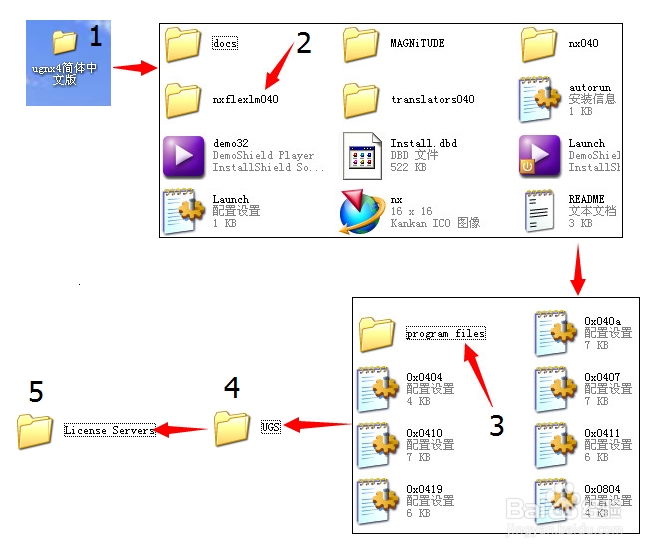


 方法/步骤21/6
方法/步骤21/6现在我们来配置许可服务器
(1)我们需要先在安装目录下XX:\Program Files\UGS\License Servers\UGNXFLEXlm文件夹下新建一个TXT文本文档,重命名为ugflexlm.log ;注意,此处一定要把TXT文本的后缀名改为log。
(2)如果你电脑中的TXT文本文档没有显示后缀名,你可以按下图方法设置即可。
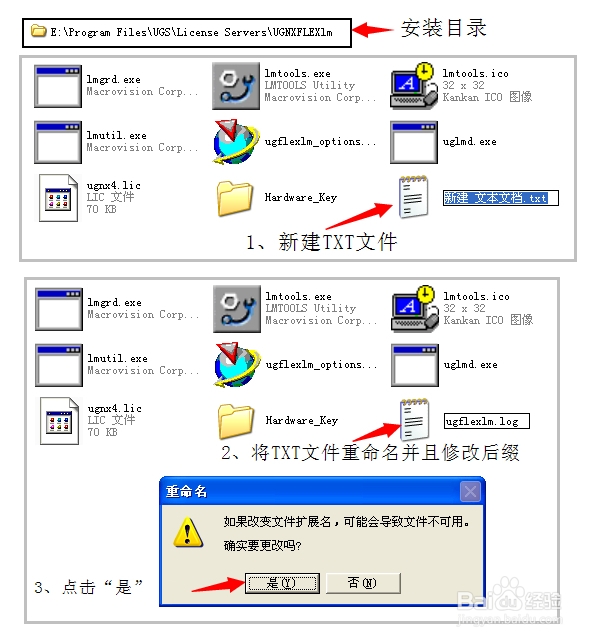
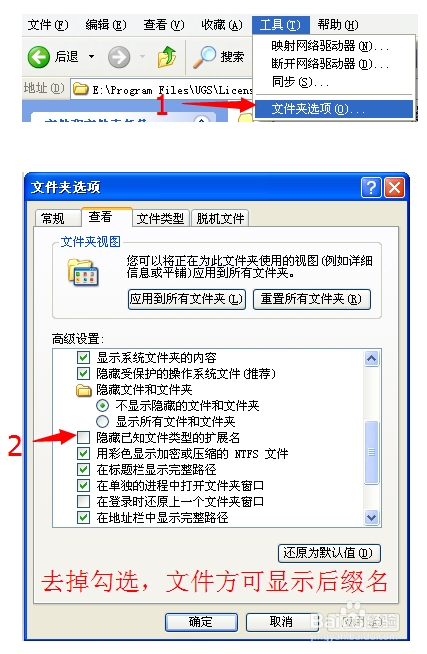 2/6
2/6(1)接着我们在安装目录中的文件夹UGNXFLEXlm,找到lmtools.exe双击打开许可服务器
(2)也可以从开始菜单 \ 程序 \ UGNX 4.0 \ NX许可工具 \ lmtools.exe打开许可服务器
(3)选择“Config Services ”菜单栏。
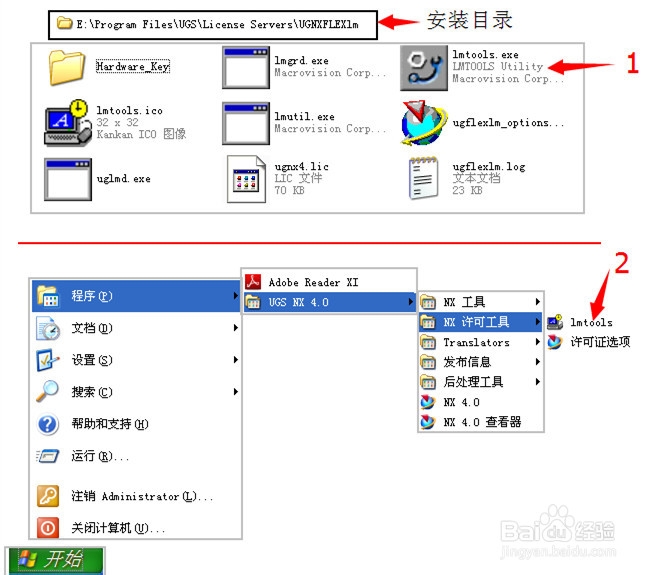
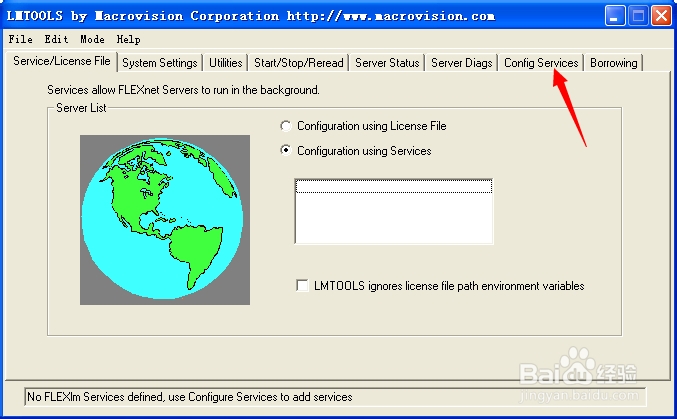 3/6
3/6(1) 在“Service Name ”中输入服务器名称:NX 4.0(名称自己可以随意取一个);
(2)点击旁边的“Save Service”(保存);
(3)点击“是”。
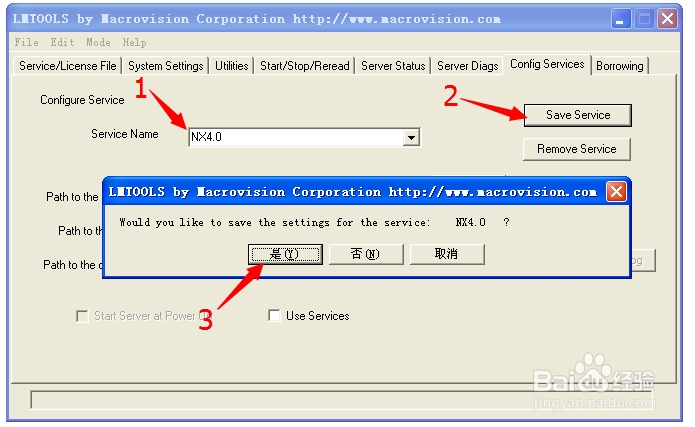 4/6
4/6(1)在“Path to the lmgrd.exe file” 中浏览到“lmgrd.exe”文件所在的路径,也就是上面复制的文件夹路径XX: \ Program Files \ UGS \ License Servers \ UGNXFLEXlm \ lmgrd.exe ;
(2)在“Path tothe license file”中浏览到你的“UGnx4.lic”文件所在的路径;
(3)在“Path to the debug log file”中浏览到刚才新建并且修改名称及后缀的TXT文本文档(ugflexlm.log)。
(4)依次勾选服务器下方的“Use Services”、“Start Server at Power Up”两个选项,最后不要忘了右上角的保存服务器。
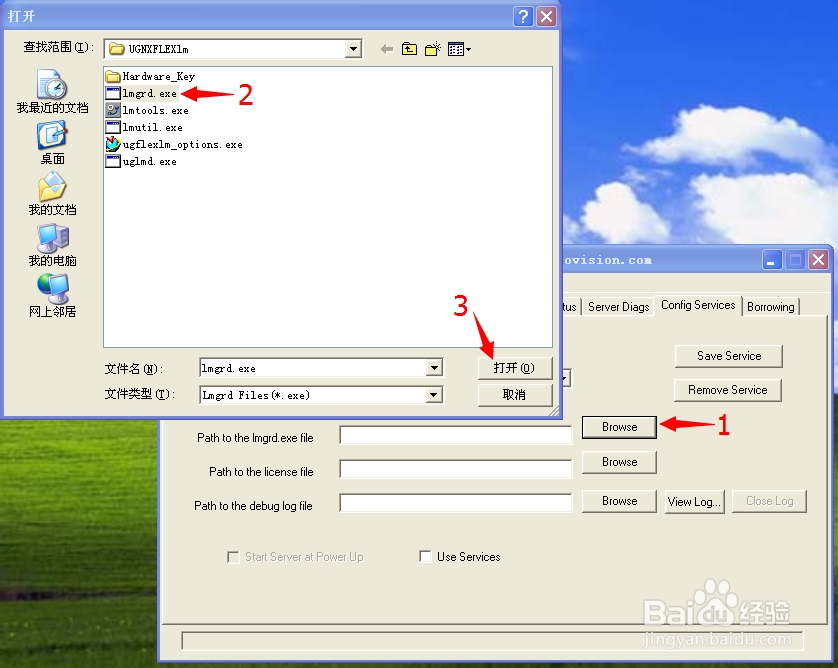
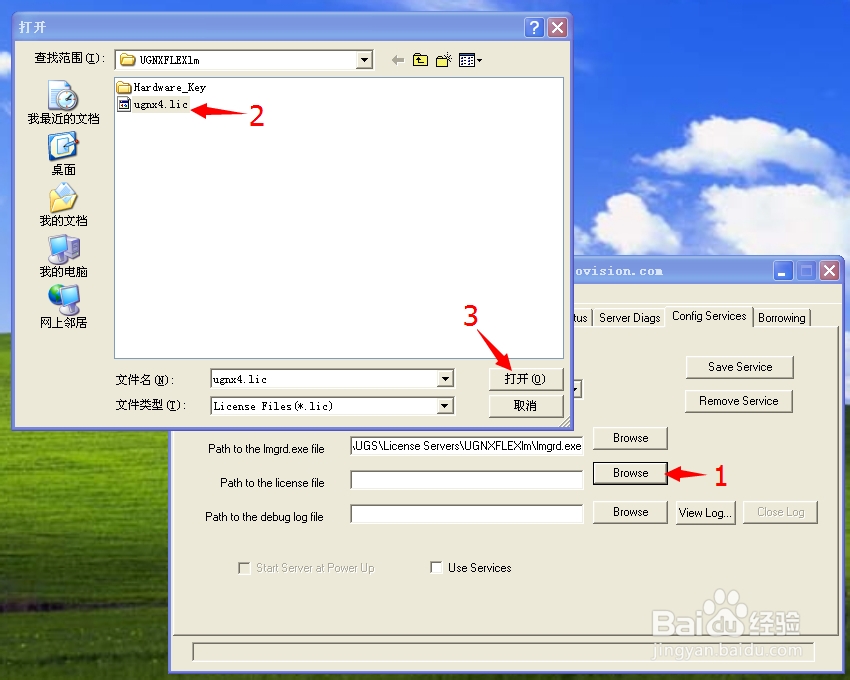
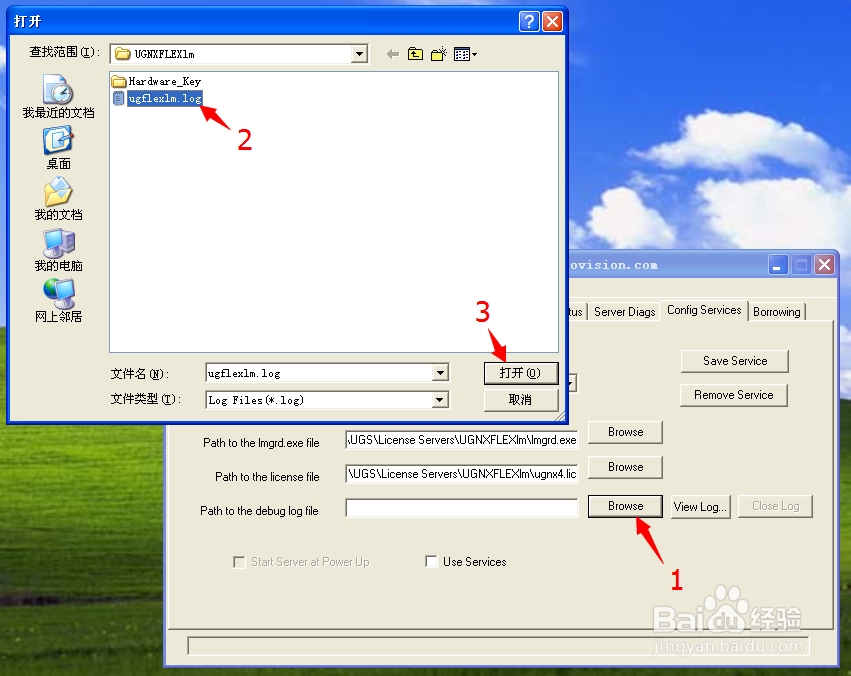
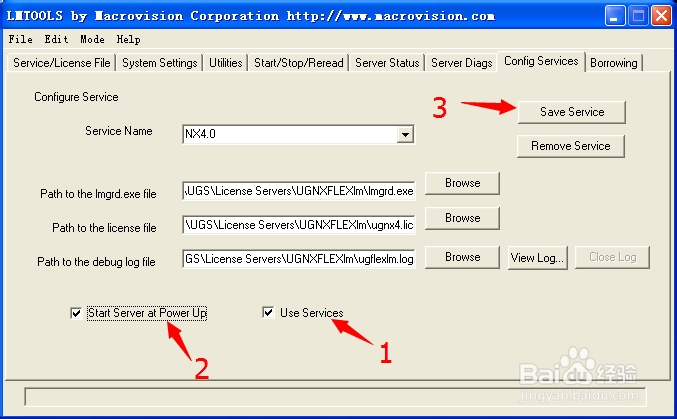 5/6
5/6(1) 现在我们来看看服务是否可以启动,选择菜单栏Start/Stop/Reread ,点击下方的“Stop Server”(停止服务),服务器左下方红色框中出现“Unable to Stop Server”(无法停止服务器),我们先行忽略它;
(2)接着点击服务器下方的“Start Server”(启动服务),如果服务器左下方红色框中出现“Server Start Successful”(服务已成功启动),那么恭喜幸运的你可以运行UG了!
(3)运行UGNX4.0
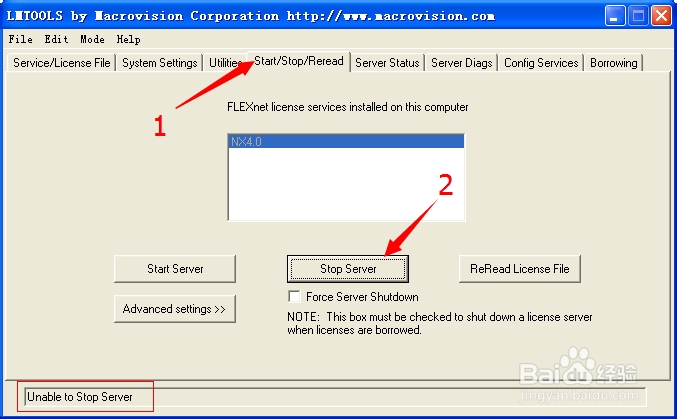
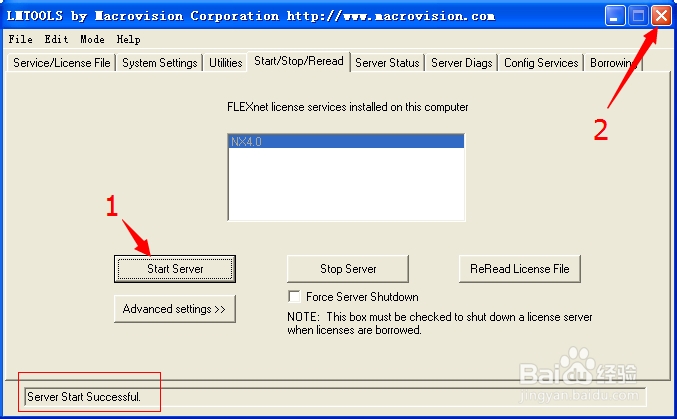
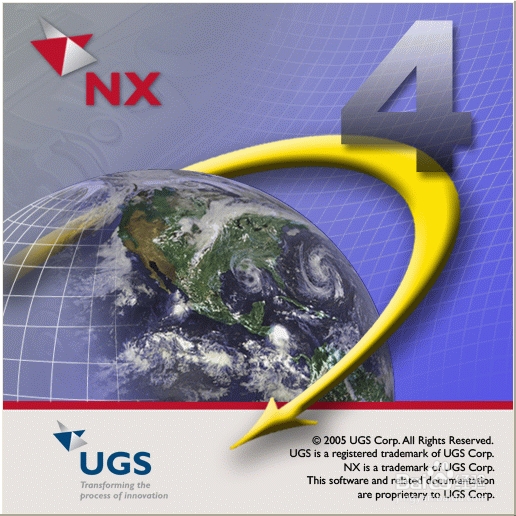 6/6
6/6如果很不幸出现服务不能启动,那么请你仔细检查上述步骤,看看“lmgrd.exe”与“ugnx4.lic”文件路径是否正确。
注意事项若觉得这篇经验写的好或者还凑合的话,记得点击页面右上角的“大拇指”或者“五角星”,yanghuihdl谢谢了。百度经验首发,仅供参考!如果有任何意见,请留言,或者私信我。版权所有,切勿转载哦!
ug4.0许可证版权声明:
1、本文系转载,版权归原作者所有,旨在传递信息,不代表看本站的观点和立场。
2、本站仅提供信息发布平台,不承担相关法律责任。
3、若侵犯您的版权或隐私,请联系本站管理员删除。
4、文章链接:http://www.1haoku.cn/art_316995.html
 订阅
订阅